谷歌浏览器主页自定义设置操作方法及技巧
发布时间:2025-07-12
来源:Chrome官网

1. 打开设置页面:在电脑桌面上找到谷歌浏览器图标,双击打开浏览器。进入浏览器主界面后,先将鼠标移至右上角显示三个点的位置,点击该图标。在弹出的下拉菜单中,选择“设置”选项,进入浏览器的设置页面。
2. 查找启动时设置选项:在设置页面左侧的导航栏中,找到并点击“启动时”部分。此处用于设置浏览器启动时的初始行为,是自定义主页的关键设置区域。
3. 设置特定网页为主页:在“启动时”设置页面中,会看到多个选项,选择“打开特定网页或一组网页”。接着,在浏览器新建标签页中打开想要设置为主页的网站。然后回到设置页面,点击“打开特定网页或一组网页”下方的“使用当前网页”按钮,浏览器会自动记录该网页地址,将其设为主页。
4. 恢复默认主页:若想恢复谷歌浏览器的默认主页,可在“启动时”设置页面中,选择“打开以下页面”中的“新建标签页”。这样,每次启动浏览器时,将显示谷歌默认的新标签页,而非自定义的主页。
5. 设置多个主页:在“启动时”设置页面中,选择“打开特定网页或一组网页”后,点击“添加新网页”按钮,可输入多个网址,每个网址占据一行。设置完成后,浏览器启动时会同时打开这些网页作为主页。
6. 使用快捷键打开设置页面:按下键盘上的`Ctrl + ,`(Windows系统)或`Command + ,`(Mac系统)快捷键,可快速打开谷歌浏览器的设置页面,方便随时对主页等设置进行修改。
7. 检查主页设置是否生效:完成主页设置后,可关闭浏览器再重新打开,查看是否自动跳转到设置的主页。若未生效,检查设置过程中是否有误操作,如网址输入是否正确、是否选择了正确的设置选项等。
谷歌浏览器如何设置指定网页静音
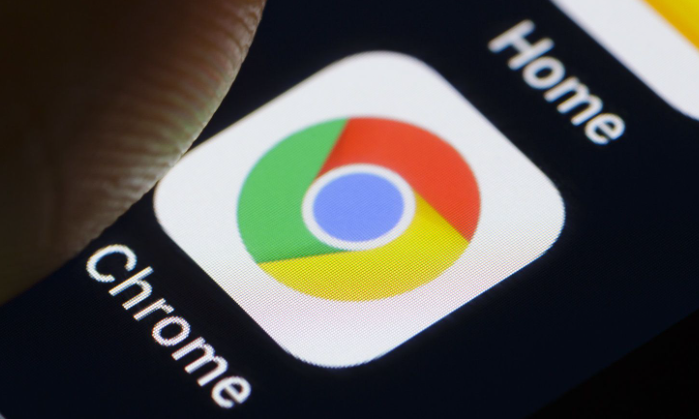
了解如何在Google Chrome浏览器中设置指定网页静音,避免不必要的声音干扰,提供更安静的浏览环境。
如何通过智能缓存管理提升谷歌浏览器页面加载速度

通过智能缓存管理,谷歌浏览器能够优化网页加载速度,减少等待时间,提升网页的响应效率和用户体验。
Google浏览器v230媒体控制:杜比全景声支持

Google浏览器v230引入了杜比全景声支持,提供了沉浸式音频体验。用户在浏览支持音频内容的网页时,将享受到更高质量的音效,提升了视频和音频播放的沉浸感,尤其适合影音娱乐爱好者。
Google浏览器下载失败时网络代理设置与优化方案介绍

分享Google浏览器下载失败时网络代理的设置与优化方案,帮助用户解决网络问题,提升下载安装成功率。
Chrome浏览器下载安装包自动更新流程解析
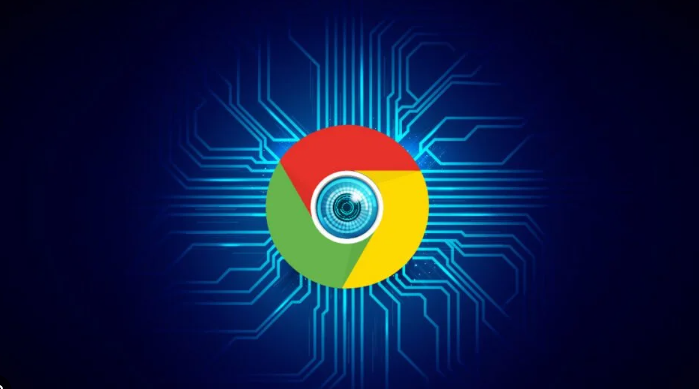
清晰的自动更新流程有助于Chrome浏览器下载安装包实现版本的快速迭代和安全升级,避免人工干预,保证用户始终使用最新最安全的浏览器版本,提高整体使用体验。
Google浏览器浏览数据同步失败解决方案
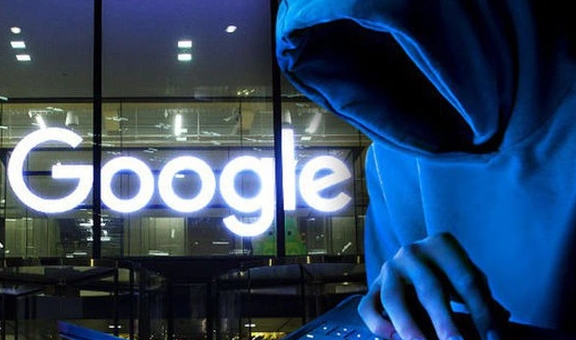
提供有效的Google浏览器浏览数据同步失败解决方案,帮助用户修复同步异常,保障数据一致。
